Revit中曲面体量的创建和编辑
溜溜自学 建筑景观 2021-04-30 浏览:1446
我们在使用Revit时很多时候都要用到曲面,,不过对于部分初学者可能还没弄清楚该如何操作,其实很简单,下面我就给大家带来,Revit中曲面体量的创建和编辑介绍介绍。希望能帮助到有需要的人。
想要更深入的了解“Revit”可以点击免费试听溜溜自学网课程>>
工具/软件
电脑型号:联想(Lenovo)天逸510S; 系统版本:联想(Lenovo)天逸510S; 软件版本:Revit2018
曲面体量的生成
第1步
首先打开Revit,点击新建概念体量。对于体量的基本操作,比如如何选择工作平面,如何生成基本体量图形。参见如下经验。
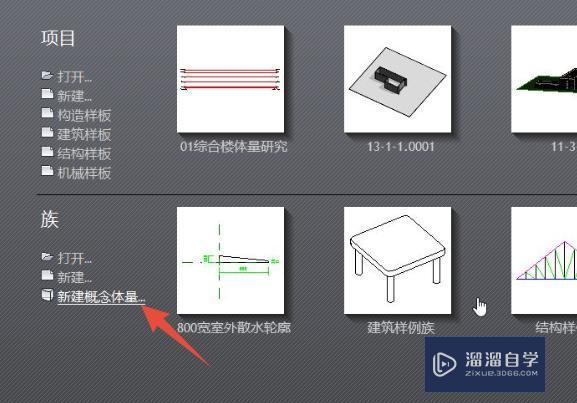
第2步
点击进入标高1平面视图,然后绘制两个参照平面。
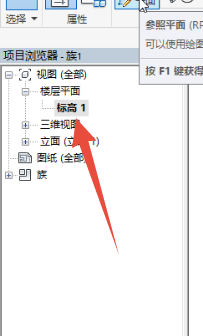
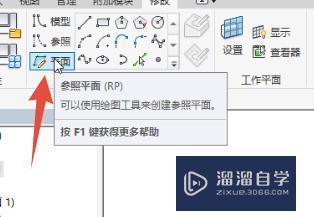
第3步
两个参照平面距离中线均为30m,当然这个距离可以根据需要自己设定。
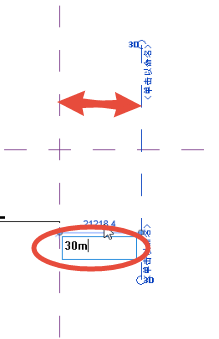
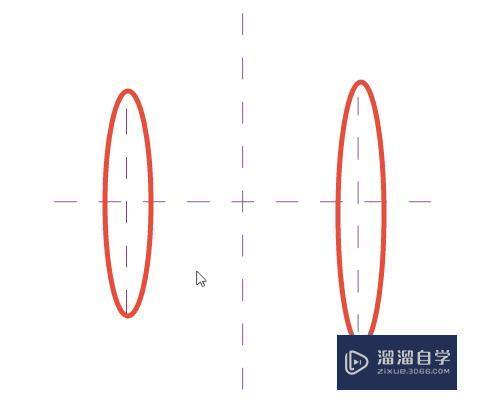
第4步
进入默认三维视图。
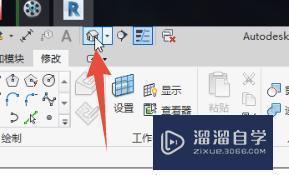
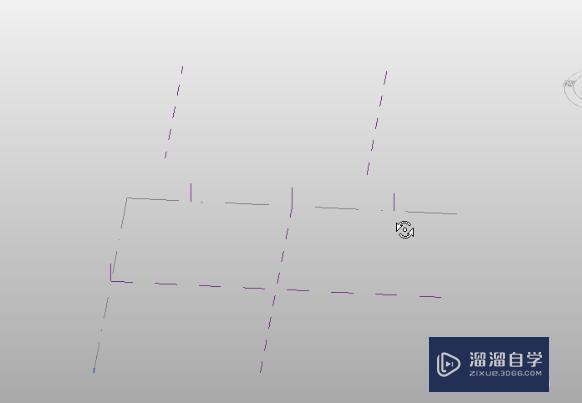
第5步
移动鼠标至中间平面高亮显示,然后点击,激活中间的这个平面为工作平面。
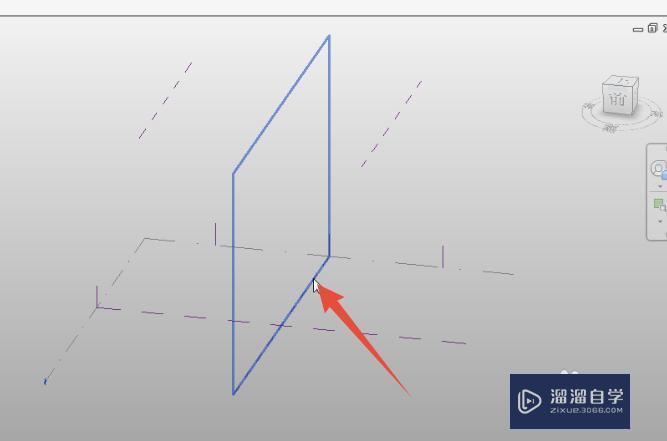
第6步
按住SHIFT+并按下鼠标中键,拖动鼠标,三维模型将以模型中心为轴,做旋转。旋转到一定位置后,点击工作平面的右视图。
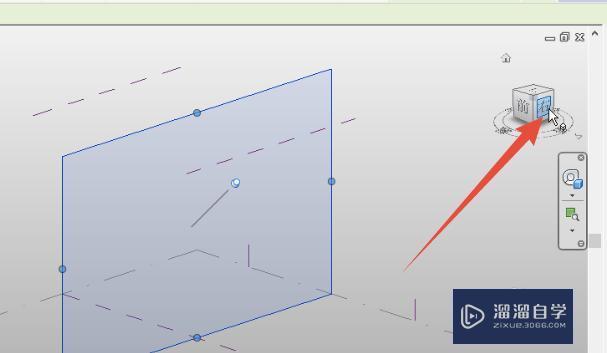
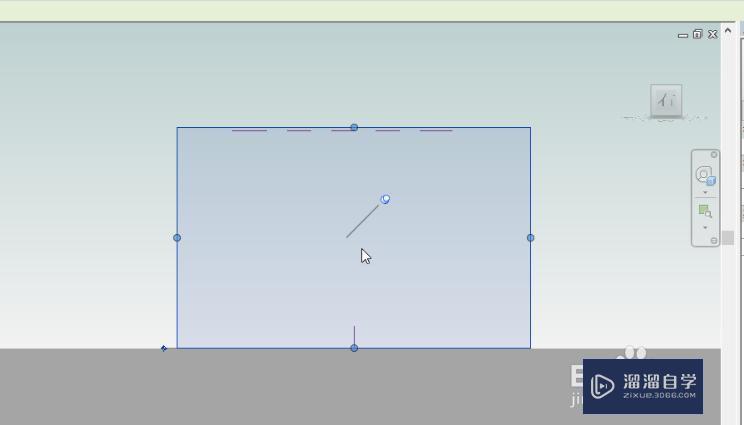
第7步
在平面上用端点弧的方法,绘制一段弧。
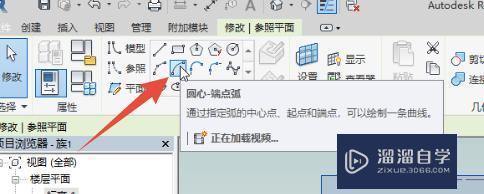
第8步
按照指定圆点,输入圆弧的半径,指定弧的起点,指定弧的终点的顺序,依次点击相应的位置。
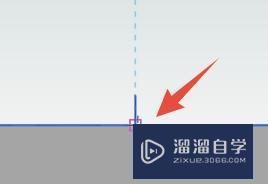
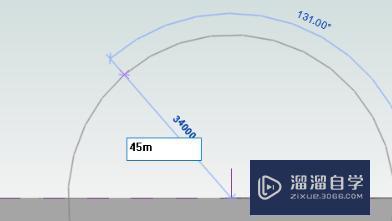
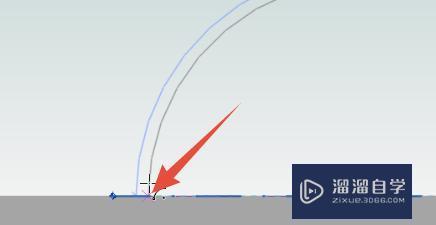
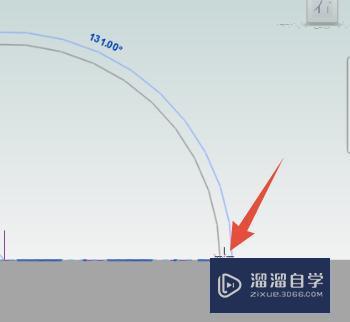
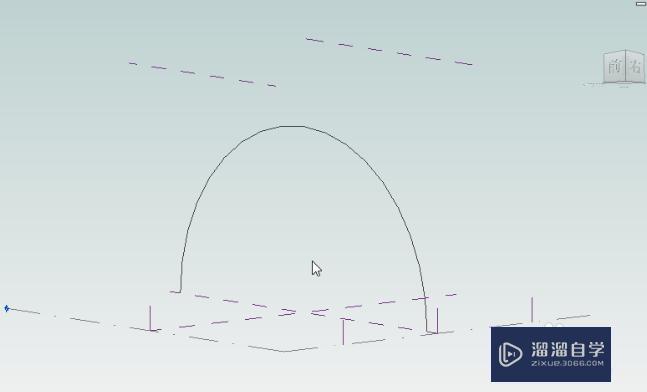
第9步
然后选中刚绘制的圆弧,生成体量。
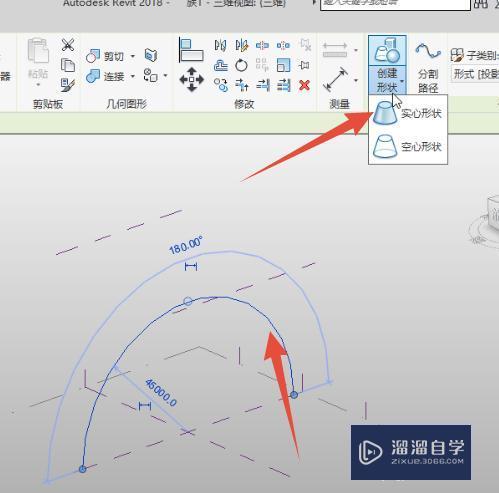
第10步
就生成了,曲面的体量了。
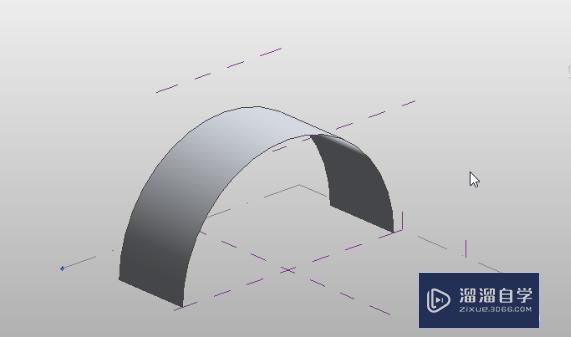
曲面的编辑
第1步
进入南立面视图。
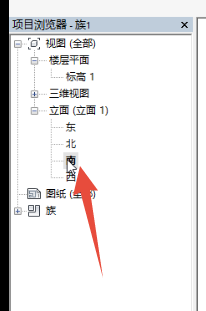
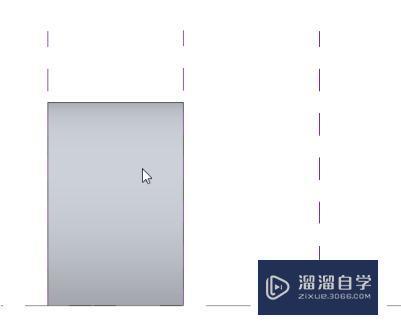
第2步
将鼠标移动到这个位置,然后按TAB键,直到右侧的边高亮显示,然后,点击鼠标左键,选中曲面的右侧边界线。(也可在三维视图中先选中右侧边界再进入南立面视图)
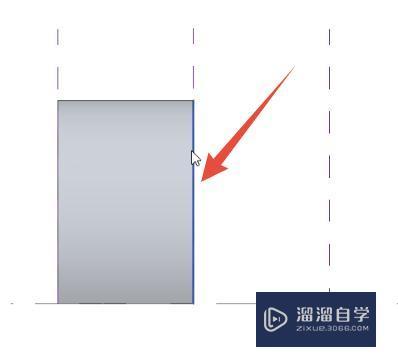
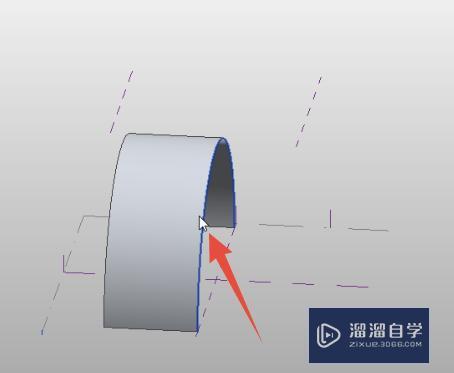
第3步
鼠标移动至红色箭头处,按下鼠标左键,拖动这个红箭头,当右侧边界与参照平面对齐时,松开鼠标左键。
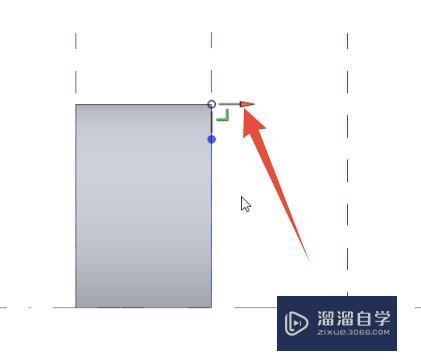
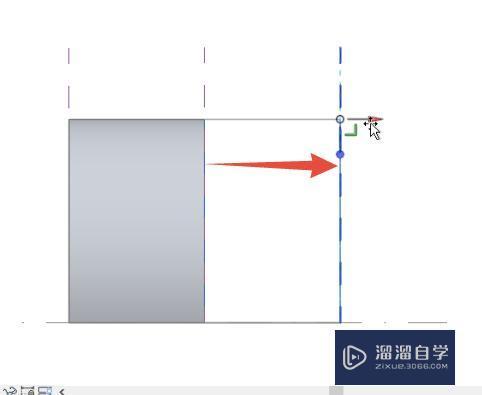
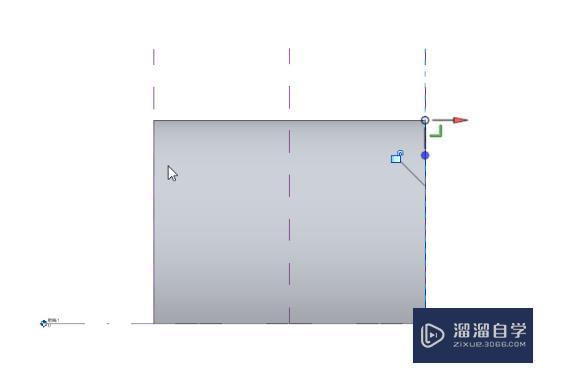

第4步
鼠标移动到曲面边界,按TAB键,当曲面整体高亮显示时,按下鼠标左键。选中整个曲面。
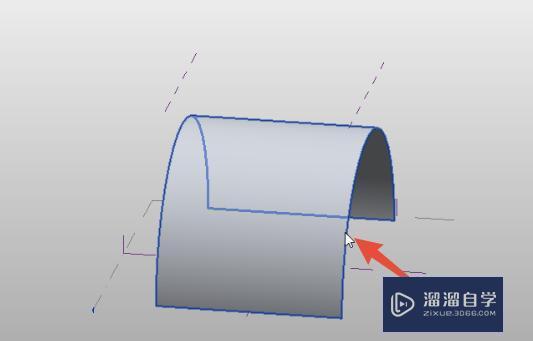
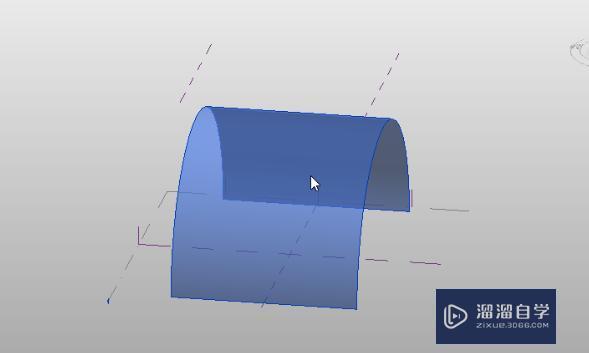
第5步
然后,选择透视。曲面出现四个控制点,在不选择曲面的情况下,控制点为紫色。
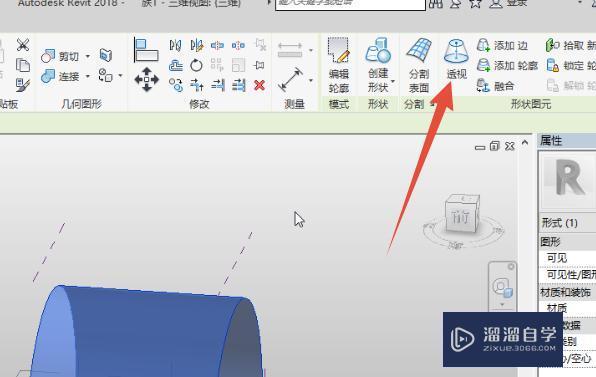
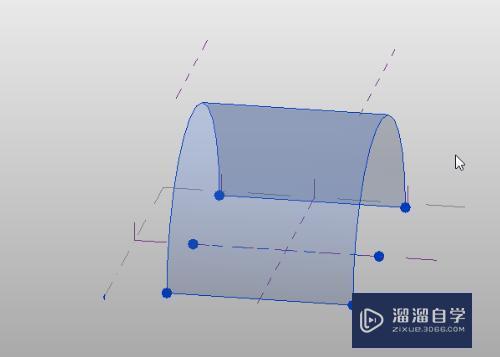
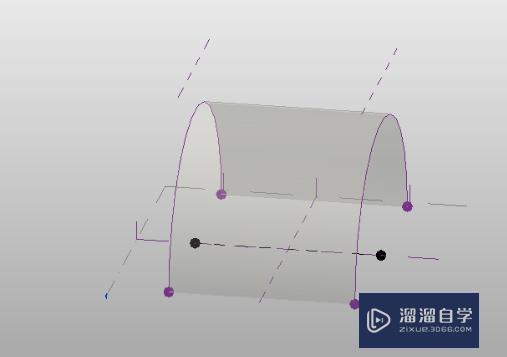
第6步
配合TAB键,选中曲面。选择,添加轮廓。
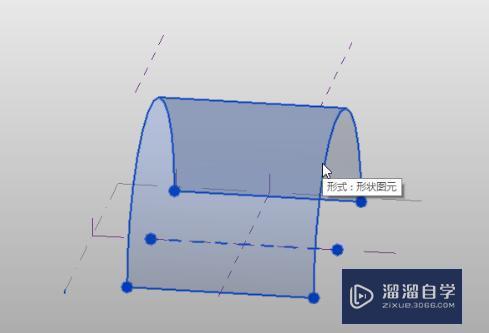
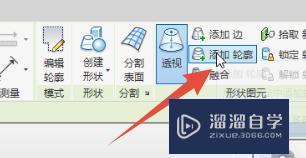
第7步
当移动鼠标至这个两条边的位置时,会出现新加轮廓线的预览。并且,鼠标所在边也会高亮显示。
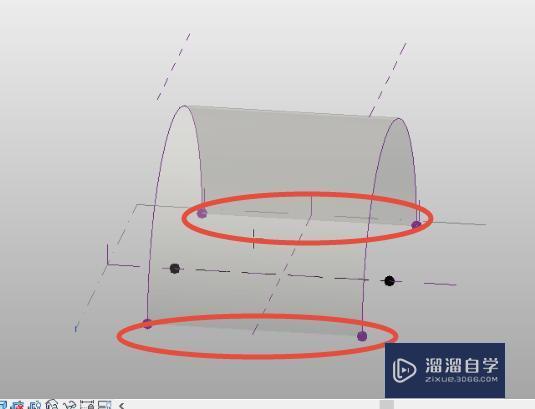
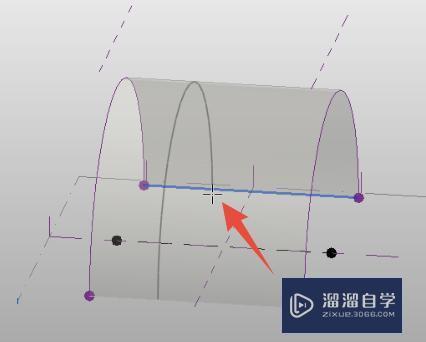
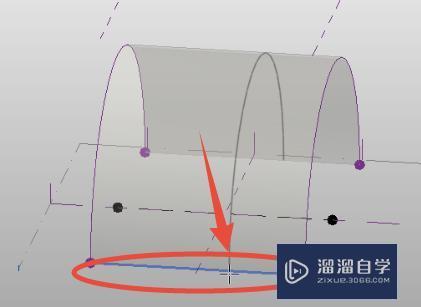
第8步
然后进入南立面,拖动新轮廓至中线。

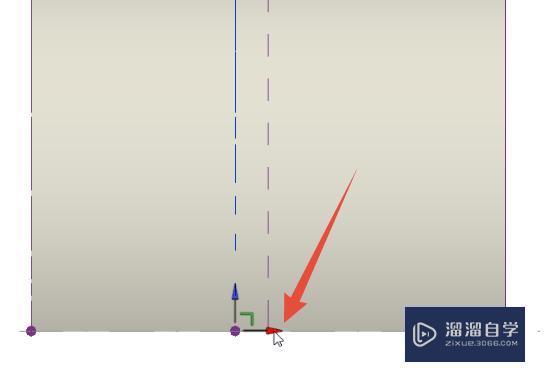
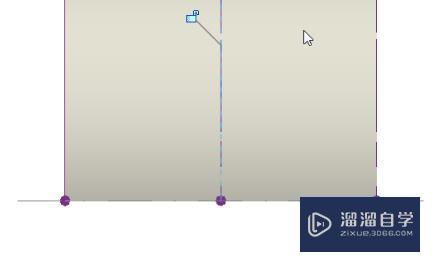
第9步
进入默认三维视图,然后选择中间的轮廓线,查看半径为45m。
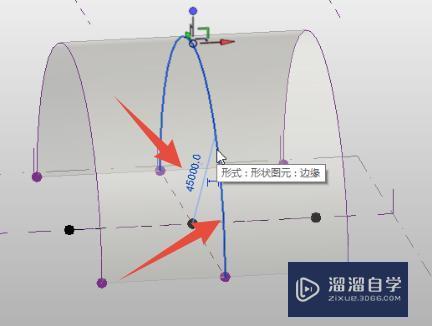
第10步
点击半径,修改为20m.
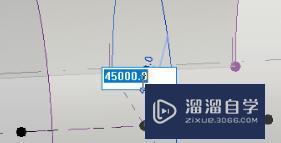
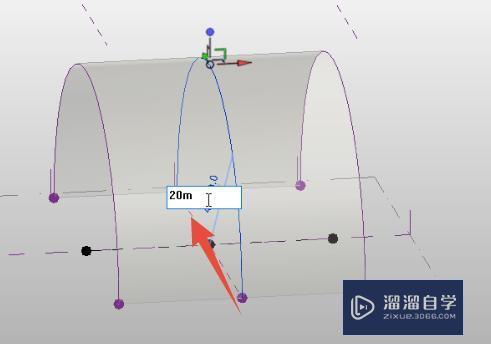
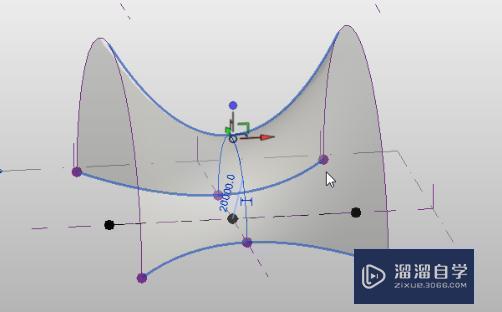
第11步
配合TAB键,选择曲面,添加边。
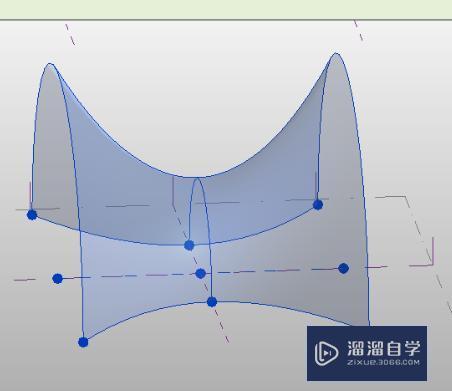
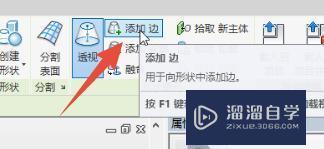
第12步
只要鼠标移动到曲面上,就会生成边的预览,点击确定新建边的位置。
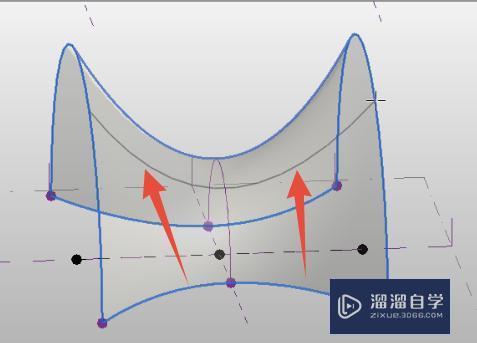
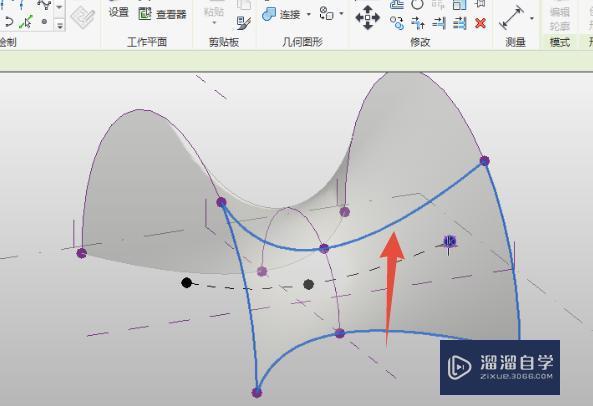
第13步
另外,到南立面,选择一个点。
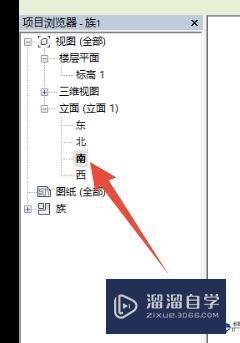
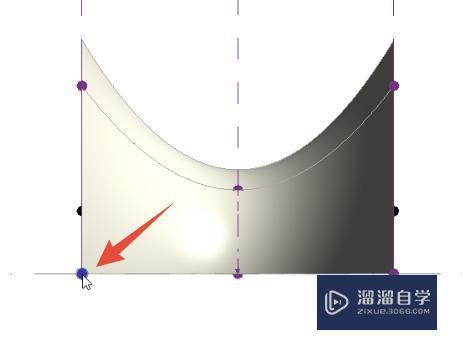
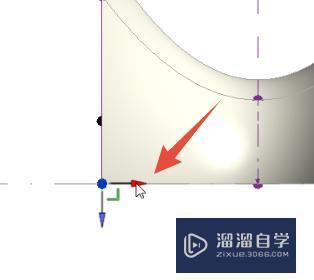

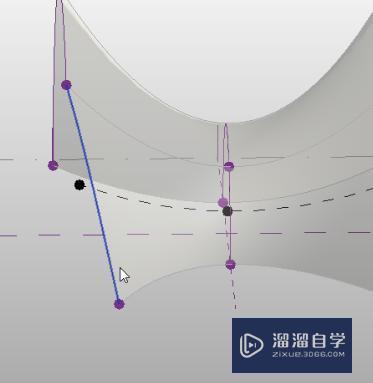
第14步
还可以选择点工具,为曲面的边线添加其它开关的边界。点击中点,创建一个点。
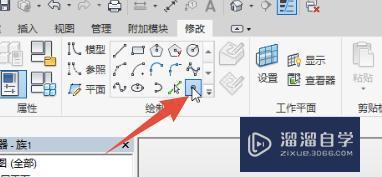
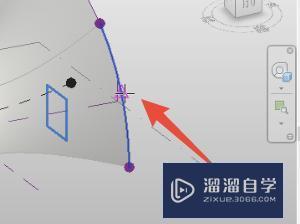
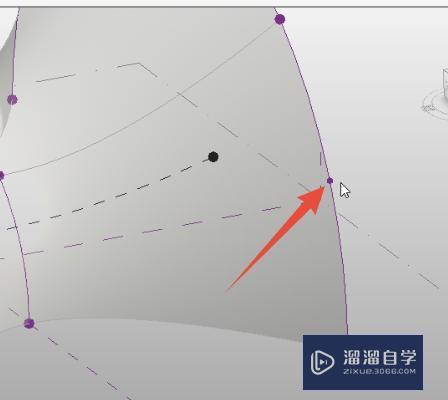
第15步
选择这个点,会生成一个基于点,垂直于边线的平面。在这个平面上绘制一个小圆。
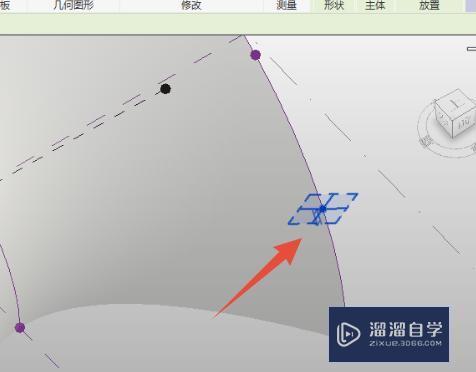
第16步
点击圆工具,选择圆心。点选或者输入半径。
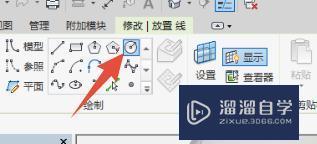

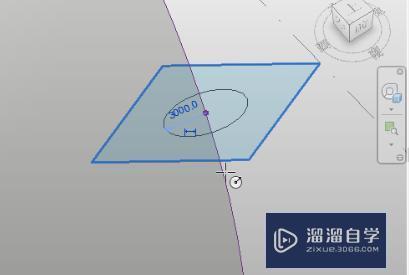
第17步
按下CTRL键,依次选择圆,和两条线。
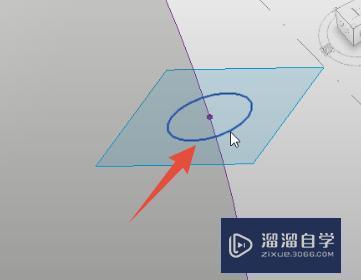
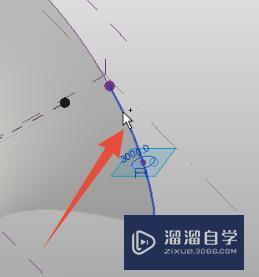
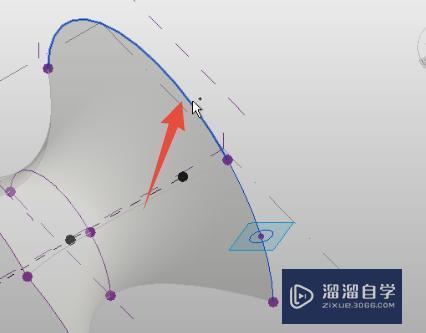
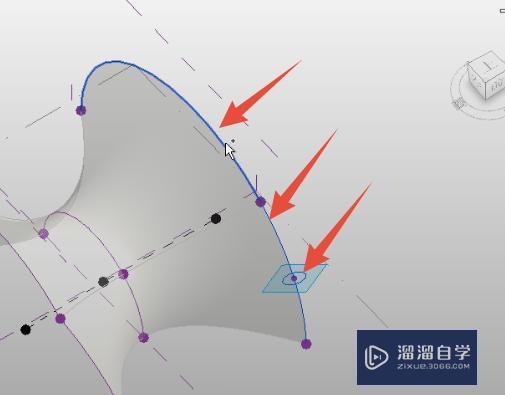
第18步
选择创建实心形状。
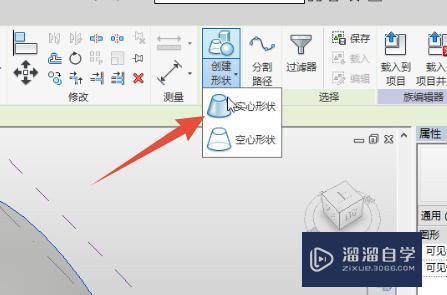
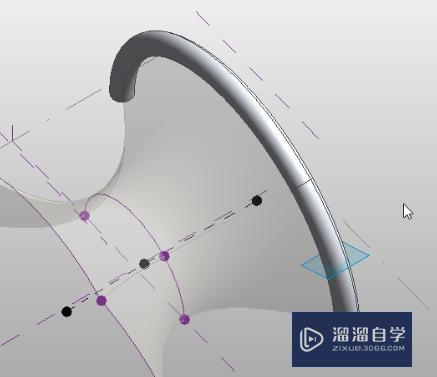

相关文章
距结束 06 天 17 : 35 : 32
距结束 00 天 05 : 35 : 32
首页









